win10修改录屏快捷键的方法 win10怎么改录屏快捷键
更新时间:2023-05-18 10:20:11作者:zheng
我们在win10电脑中按下win+g快捷键就可以打开电脑自带的录屏工具,非常的方便,但是有些用户在玩游戏时经常会出现误触快捷键的情况,录屏工具弹出导致游戏失去焦点,那么有没有办法修改录屏工具的快捷键呢?今天小编就教大家win10修改录屏快捷键的方法,操作很简单,跟着小编一起来操作吧。
推荐下载:win10镜像文件
方法如下:
1、按下Win+G 组合键,呼出视频录制工具栏,点击“设置”按钮;
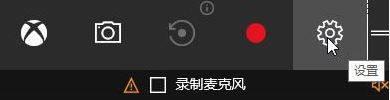
2、在设置窗口点击“快捷方式”选卡;
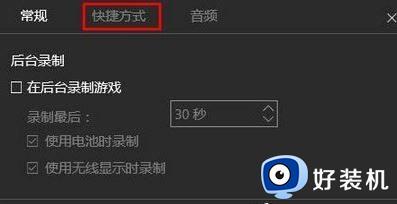
3、然后会显示“开启游戏录制工具栏 、开始或停止录制、截取屏幕截图”等选项,点击对应功能下的框,然后按下需要设置的快捷键热键组合,完成设置后点击保存即可!
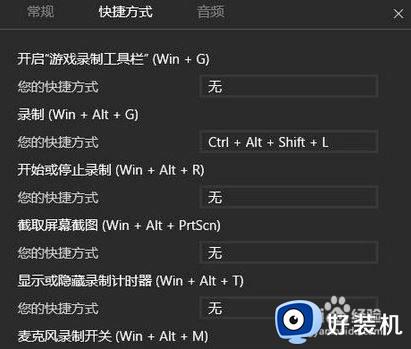
以上就是关于win10录屏录制声音的方法的全部内容,还有不懂得用户就可以根据小编的方法来操作吧,希望能够帮助到大家。
win10修改录屏快捷键的方法 win10怎么改录屏快捷键相关教程
- win10怎么修改录制视频快捷键 win10更改录屏快捷键的步骤
- win10截屏快捷键怎么修改 win10如何更改电脑截图快捷键
- windows10录制视频快捷键的使用方法 win10怎么用快捷键打开屏幕录制
- win10 录屏快捷键是哪个键 win10电脑录屏快捷键介绍
- win10录屏快捷键ctrl+alt+什么 win10录屏快捷键是哪个键
- windows10自带录屏快捷键的使用方法 win10怎么使用录屏快捷键
- win10win+g快捷键打不开录屏怎么办 win10win+g快捷键打不开录屏的解决方法
- win10录屏快捷键有哪些 详解win10录屏快捷键的使用方法
- win10系统录屏快捷键是什么 win10录屏快捷键详细介绍
- win10录屏快捷键是什么 win10如何快捷打开录屏
- win10拼音打字没有预选框怎么办 win10微软拼音打字没有选字框修复方法
- win10你的电脑不能投影到其他屏幕怎么回事 win10电脑提示你的电脑不能投影到其他屏幕如何处理
- win10任务栏没反应怎么办 win10任务栏无响应如何修复
- win10频繁断网重启才能连上怎么回事?win10老是断网需重启如何解决
- win10批量卸载字体的步骤 win10如何批量卸载字体
- win10配置在哪里看 win10配置怎么看
win10教程推荐
- 1 win10亮度调节失效怎么办 win10亮度调节没有反应处理方法
- 2 win10屏幕分辨率被锁定了怎么解除 win10电脑屏幕分辨率被锁定解决方法
- 3 win10怎么看电脑配置和型号 电脑windows10在哪里看配置
- 4 win10内存16g可用8g怎么办 win10内存16g显示只有8g可用完美解决方法
- 5 win10的ipv4怎么设置地址 win10如何设置ipv4地址
- 6 苹果电脑双系统win10启动不了怎么办 苹果双系统进不去win10系统处理方法
- 7 win10更换系统盘如何设置 win10电脑怎么更换系统盘
- 8 win10输入法没了语言栏也消失了怎么回事 win10输入法语言栏不见了如何解决
- 9 win10资源管理器卡死无响应怎么办 win10资源管理器未响应死机处理方法
- 10 win10没有自带游戏怎么办 win10系统自带游戏隐藏了的解决办法
